在Linux中配置DNS主要涉及几个方面,包括安装DNS服务器软件(如BIND)、配置DNS服务器的相关文件、以及设置客户端的DNS解析方式。以下是一个基本的步骤概述,用于在Linux系统中配置DNS。
一、安装DNS服务器软件
Linux系统中常用的DNS服务器软件是BIND(Berkeley Internet Name Domain)。可以通过包管理器(如yum、apt等)来安装BIND。
- 对于基于RPM的系统(如CentOS、Fedora等),可以使用以下命令安装BIND:
sudo yum install bind bind-utils
- 对于基于Debian的系统(如Ubuntu、Debian等),可以使用以下命令安装BIND:
sudo apt-get update sudo apt-get install bind9 bind9utils bind9-doc
二、配置DNS服务器
DNS服务器的配置主要涉及到编辑几个关键文件,包括主配置文件如:/etc/named.conf和区域文件(如/var/named/yourdomain.com.zone)。
- 编辑主配置文件:
-
打开/etc/named.conf文件,并根据需要修改或添加配置。
-
设置监听地址、允许查询的IP地址范围、日志记录等。
- 配置区域文件:
-
根据你的域名,创建一个或多个区域文件。这些文件通常位于/var/named/目录下。
-
在区域文件中定义域名的A记录、CNAME记录、MX记录等。
三、配置DNS客户端
Linux系统中的DNS客户端配置通常涉及到编辑/etc/resolv.conf文件。/etc/resolv.conf文件包含了系统的DNS服务器地址和搜索域名。您可以手动编辑这个文件来添加或修改DNS服务器地址。例如,您可以添加以下行来指定DNS服务器:
1. 编辑/etc/resolv.conf文件
-
打开/etc/resolv.conf文件
-
添加或修改nameserver行,指定DNS服务器的IP地址。例如:
nameserver 8.8.8.8` `nameserver 114.114.114.114
这里的114.114.114.114和8.8.8.8是DNS服务器的IP地址,您可以根据需要替换为其他DNS服务器的地址
- 保存并关闭文件
2. 编辑网络接口配置文件
在某些Linux发行版中,您可能需要编辑网络接口配置文件来设置DNS服务器。例如,在CentOS系统中,您可以编辑/etc/sysconfig/network-scripts/ifcfg-eth0文件(其中eth0是网络接口的名称),并添加DNS服务器地址:
DNS1=114.114.114.114``DNS2=8.8.8.8
修改完成后,重启网络服务以应用新的配置
四、使用网络管理工具
如果您的系统使用NetworkManager或其他网络管理工具,您可能需要通过图形界面或特定的命令来配置DNS。例如,在使用NetworkManager的系统中,您可以通过编辑连接属性来添加DNS服务器地址。
五、锁定/etc/resolv.conf文件(可选)
为了防止网络配置工具或服务自动修改/etc/resolv.conf文件,您可以使用chattr命令锁定该文件:
sudo chattr +i /etc/resolv.conf
如果需要修改锁定的文件,可以使用以下命令解锁:
sudo chattr -i /etc/resolv.conf
六、验证配置
配置完成后,需要验证DNS服务是否正常工作。
- 在DNS服务器上:
-
使用named-checkconf和named-checkzone命令检查配置文件和区域文件的语法是否正确。
-
重启BIND服务以应用更改。
- 在DNS客户端上:
- 配置完成后,您可以使用nslookup或dig命令测试DNS解析是否正常工作,例如:
nslookup google.com
或者
dig google.com
七、注意事项
-
在配置DNS服务器时,确保遵循最佳的安全实践,如使用防火墙限制不必要的访问、定期更新BIND软件以修复安全漏洞等。
-
如果你的系统使用了NetworkManager或其他网络管理工具,则可能需要通过不同的方式配置DNS,例如通过NetworkManager的图形界面或配置文件。
-
在某些情况下,/etc/resolv.conf文件可能会被自动更新(例如,由NetworkManager或systemd-resolved服务管理)。在这种情况下,你可能需要配置这些服务以使用你指定的DNS服务器地址。
通过以上步骤,你可以在Linux系统中成功配置DNS服务器和客户端,以实现域名到IP地址的解析功能。
网络安全学习路线
如果你对网络安全入门感兴趣,那么你需要的话可以点击这里网络安全重磅福利:入门&进阶全套282G学习资源包免费分享!
或者扫描下方csdn官方合作二维码获取哦!
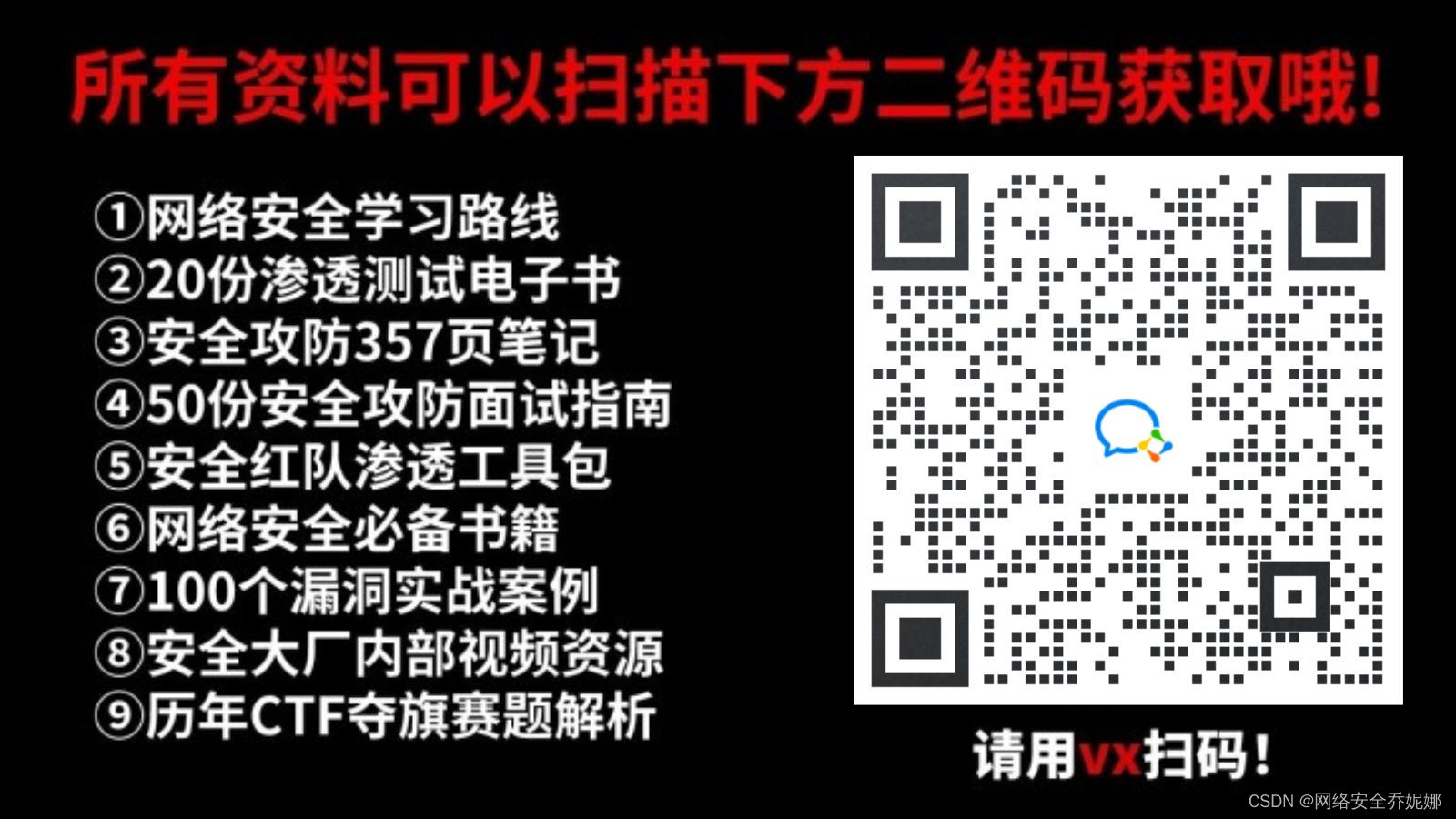
这是一份网络安全从零基础到进阶的学习路线大纲全览,小伙伴们记得点个收藏!
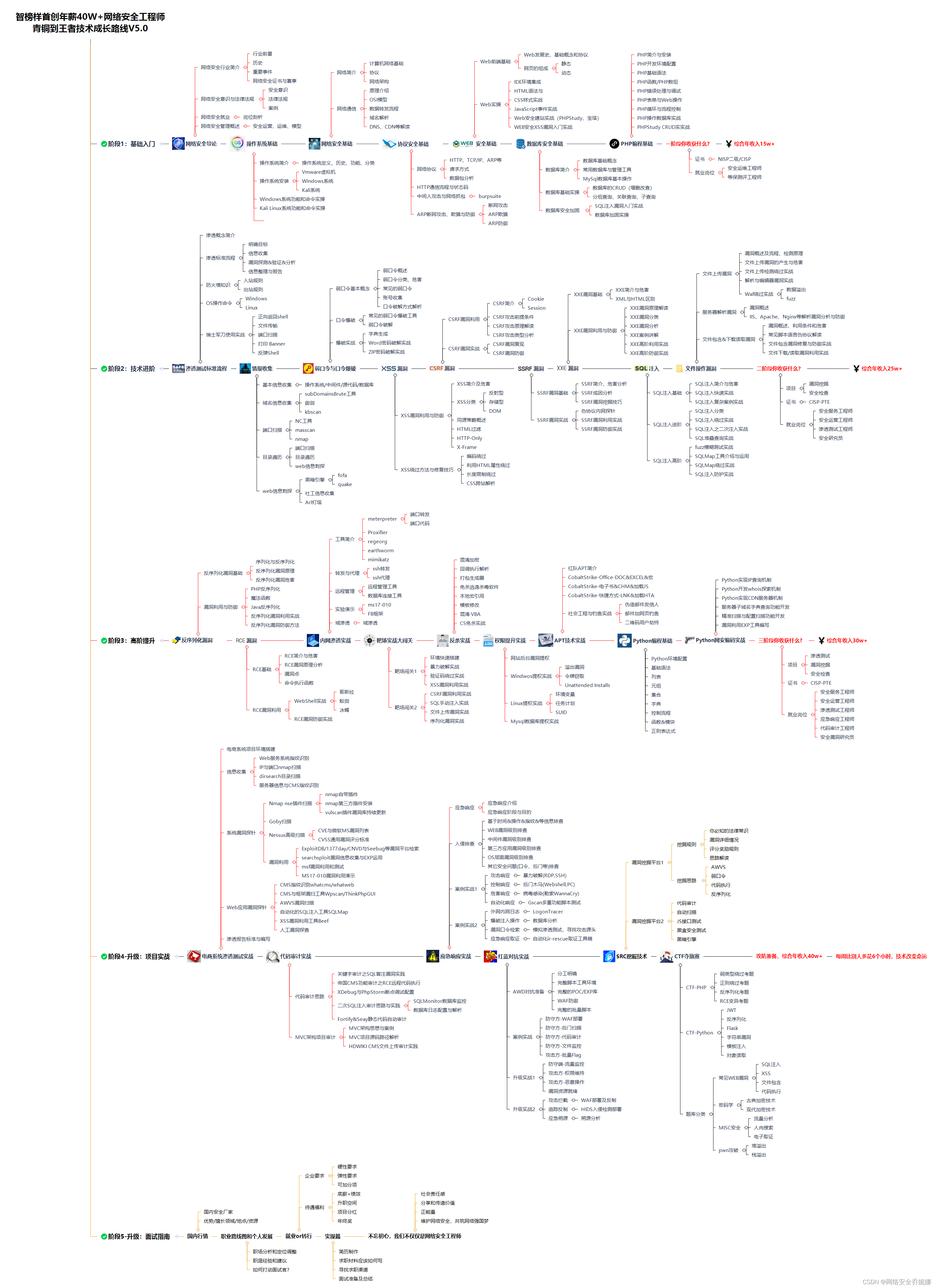
阶段一:基础入门
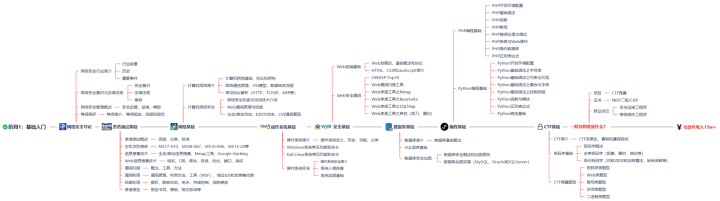
网络安全导论
渗透测试基础
网络基础
操作系统基础
Web安全基础
数据库基础
编程基础
CTF基础
该阶段学完年薪15w+没有问题
阶段二:技术进阶(到了这一步你才算入门)
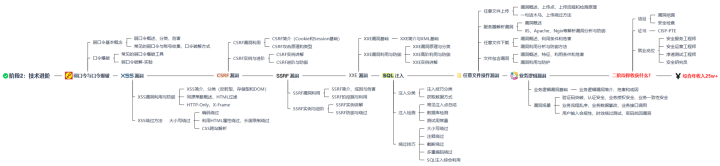
弱口令与口令爆破
XSS漏洞
CSRF漏洞
SSRF漏洞
XXE漏洞
SQL注入
任意文件操作漏洞
业务逻辑漏洞
该阶段学完年薪25w+
阶段三:高阶提升

反序列化漏洞
RCE
综合靶场实操项目
内网渗透
流量分析
日志分析
恶意代码分析
应急响应
实战训练
该阶段学完即可年薪30w+
阶段四:蓝队课程

蓝队基础
蓝队进阶
该部分主攻蓝队的防御,即更容易被大家理解的网络安全工程师。
攻防兼备,年薪收入可以达到40w+
阶段五:面试指南&阶段六:升级内容
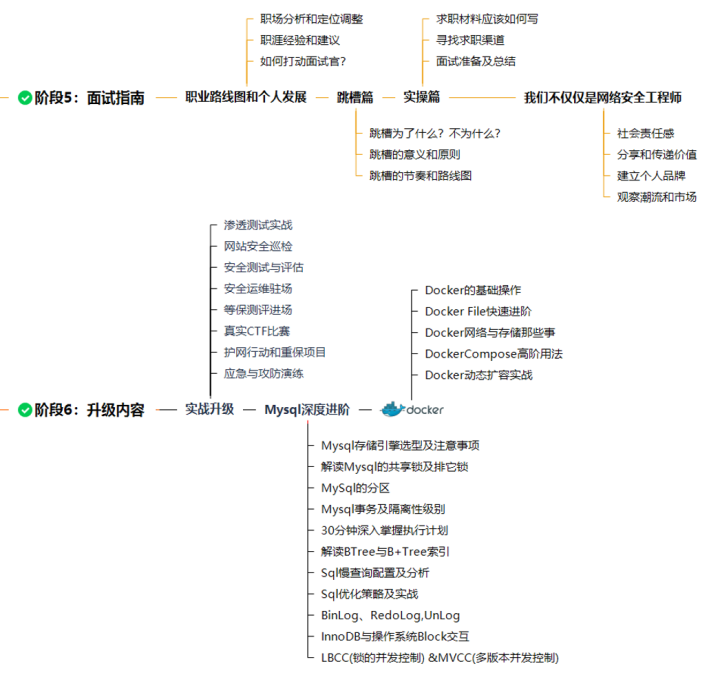
需要上述路线图对应的网络安全配套视频、源码以及更多网络安全相关书籍&面试题等内容可在文章后方领取。
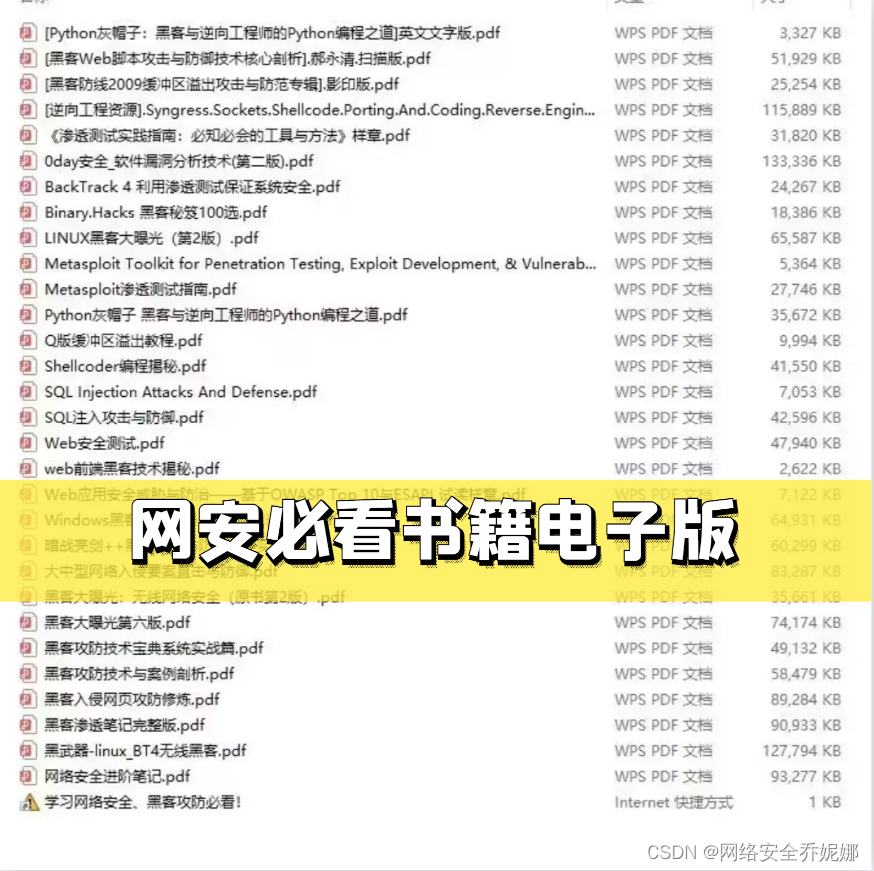
如果你对网络安全入门感兴趣,那么你需要的话可以点击这里网络安全重磅福利:入门&进阶全套282G学习资源包免费分享!
或者扫描下方csdn官方合作二维码获取哦!
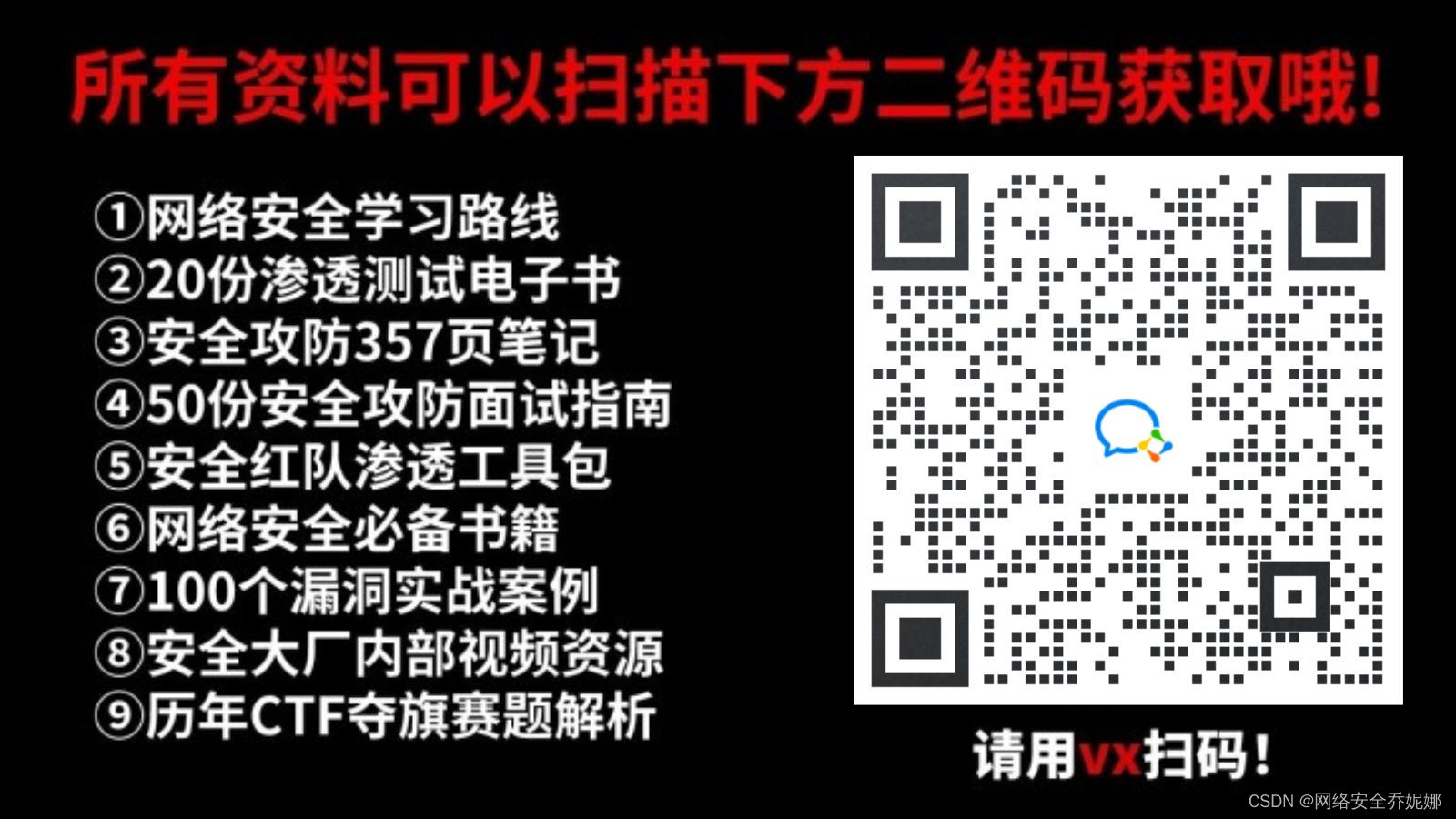
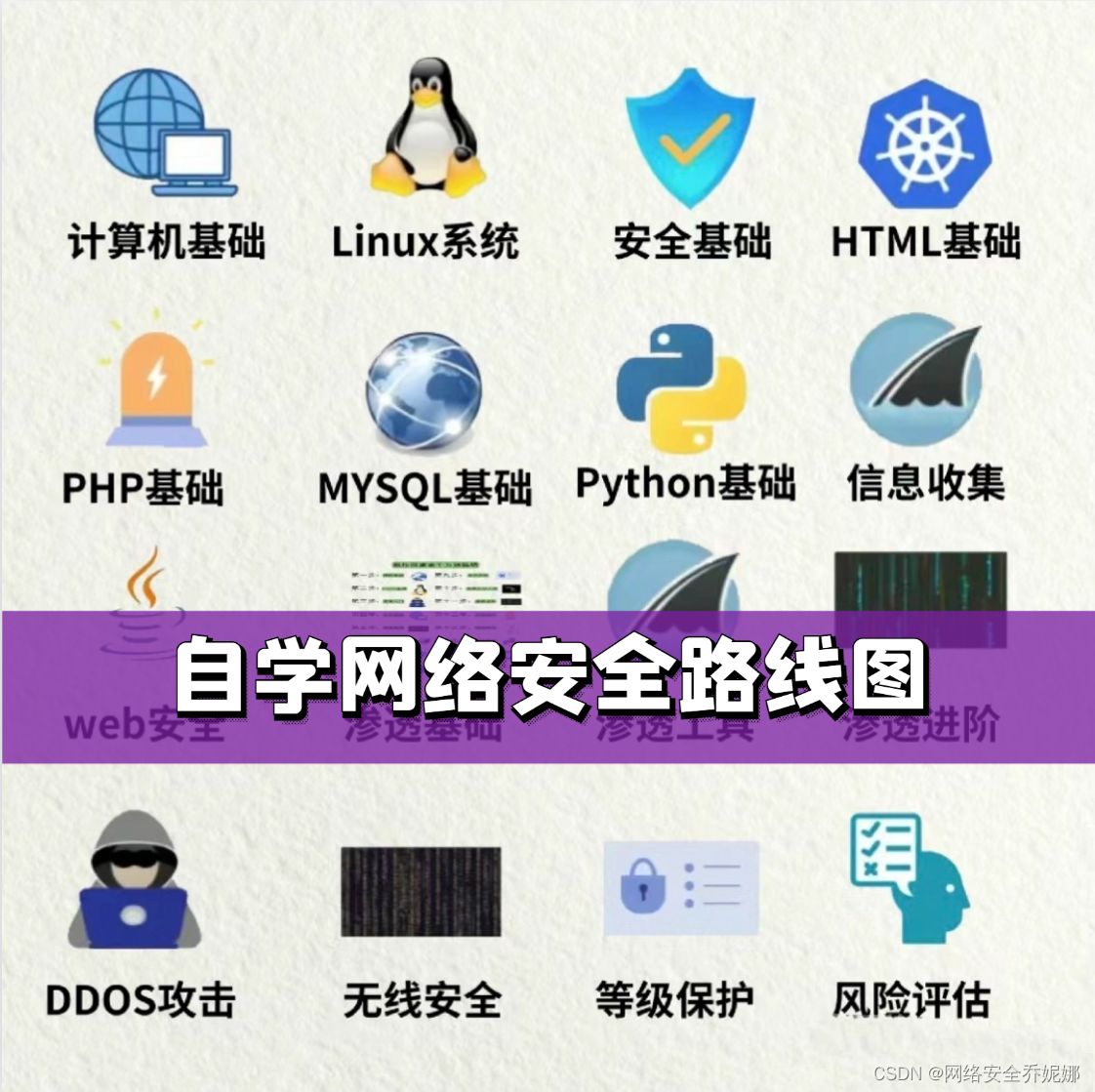

























 被折叠的 条评论
为什么被折叠?
被折叠的 条评论
为什么被折叠?








